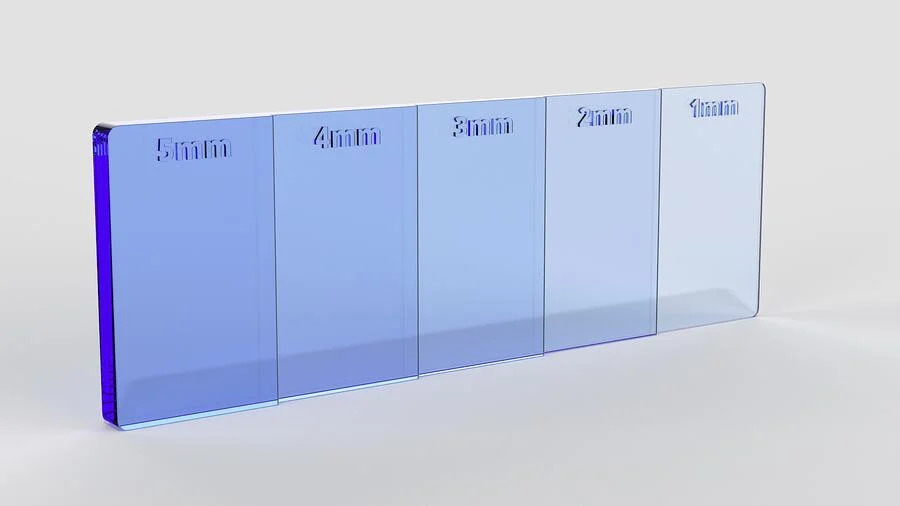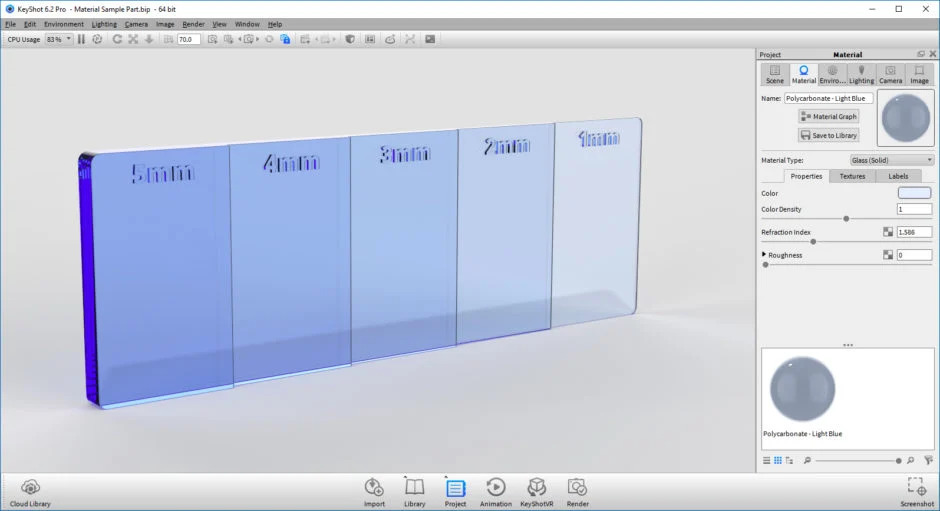Cách điều chỉnh Color Density của Vật Liệu Trong Suốt trên Keyshot
Khi chúng ta quan sát các vật liệu trong cuộc sống thực, các vật liệu trong suốt như kính có thể thay đổi màu sắc tùy thuộc vào độ dày của vật liệu đó. Ví dụ, như tấm kính cửa sổ bên trên sẽ có ít màu hơn ở những nơi kính mỏng. Tuy nhiên, khi nhìn vào mép kính sẽ thấy nhiều màu hơn do độ dày của vật liệu. Một ví dụ khác là vùng nước – vùng nước nông trong suốt hơn, trong khi vùng nước sâu trở nên rất tối.
Vật liệu trong suốt trong Keyshot
Trong KeyShot, các vật liệu Thủy tinh (Rắn), Điện môi và Chất lỏng sử dụng Color Density (Mật độ màu) hoặc Transparency (Độ trong suốt) để kiểm soát cường độ của màu vật liệu. Trong khi màu sắc được xác định bằng giá trị RGB hoặc HSV, Color Density/Transparency slider giúp xác định khoảng cách ánh sáng phải truyền qua vật liệu để đến mắt người và được thấy bởi mắt người. Thanh trượt này dựa trên đơn vị cảnh / mô hình của bạn, vì vậy hình học chính xác là cực kỳ quan trọng.
Trong mẫu bên dưới, một chip màu đã được mô hình hóa theo milimét và vật liệu Thủy tinh (Rắn) được áp dụng. Khi thanh trượt Color Density slider được đặt thành 1, chúng ta sẽ thấy 100% màu khi độ dày của kính là 1mm. Kính dày hơn 1mm sẽ tối hơn, và nếu kính mỏng hơn 1mm thì chúng ta sẽ thấy ít màu hơn. Thanh trượt này có thể gây nhầm lẫn vì giá trị lớn hơn (khoảng cách xa hơn) sẽ dẫn đến màu ít bão hòa hơn. Giá trị lớn hơn sẽ nhanh chóng trở nên rất tối vì hiệu ứng phụ thuộc vào khối lượng hình học của bạn.
Điều này cũng có thể hữu ích để tránh các giá trị màu đen, vì hiệu ứng làm tối là cấp số nhân. Cũng lưu ý rằng cài đặt Mật độ màu hoạt động tốt nhất với thể tích rắn, không phải bề mặt đơn giản. Đây là cảnh mẫu của ví dụ trên để bạn tải về và tự kiểm tra.
Tải cảnh tại đây.
Kết luận
KeyShot là phần mềm thiết kế mạnh mẽ, đáng tin cậy cho phép bạn dựng hình cho các dự án 3D và tạo ra các hình ảnh động đẹp mắt. Với một mảng rộng công cụ, chức năng, KeyShot cho phép bạn đi từ một phác thảo đến hình ảnh, dự án 3D nhanh chóng, dễ dàng.
Hiện tại iRender cung cấp 3 dịch vụ chính là GPU Hub và Remote Render farm và GPU for AI/Deep Learning với giá thành tốt nhất trên thị trường ở cùng một cấu hình máy, đội ngũ chuyên gia hỗ trợ giàu kinh nghiệm túc trực 24/7 luôn sẵn sàng đưa ra những tư vấn, góp ý giúp người dùng Keyshot đạt được hình ảnh chất lượng với tốc độ render nhanh hơn nhiều.
Nguồn: keyshot.com